Bootstrap - 相簿範例
歡迎,有志於網頁開發的各位!今天,我們將要進入Bootstrap的精彩世界,並創建一個美麗的相簿範例。作為你們親切的鄰居計算機科學老師,我在這裡指引你們一步步完成這個旅程。所以,拿起你們最喜歡的飲料,放鬆身心,讓我們一起踏上這場編程冒險!
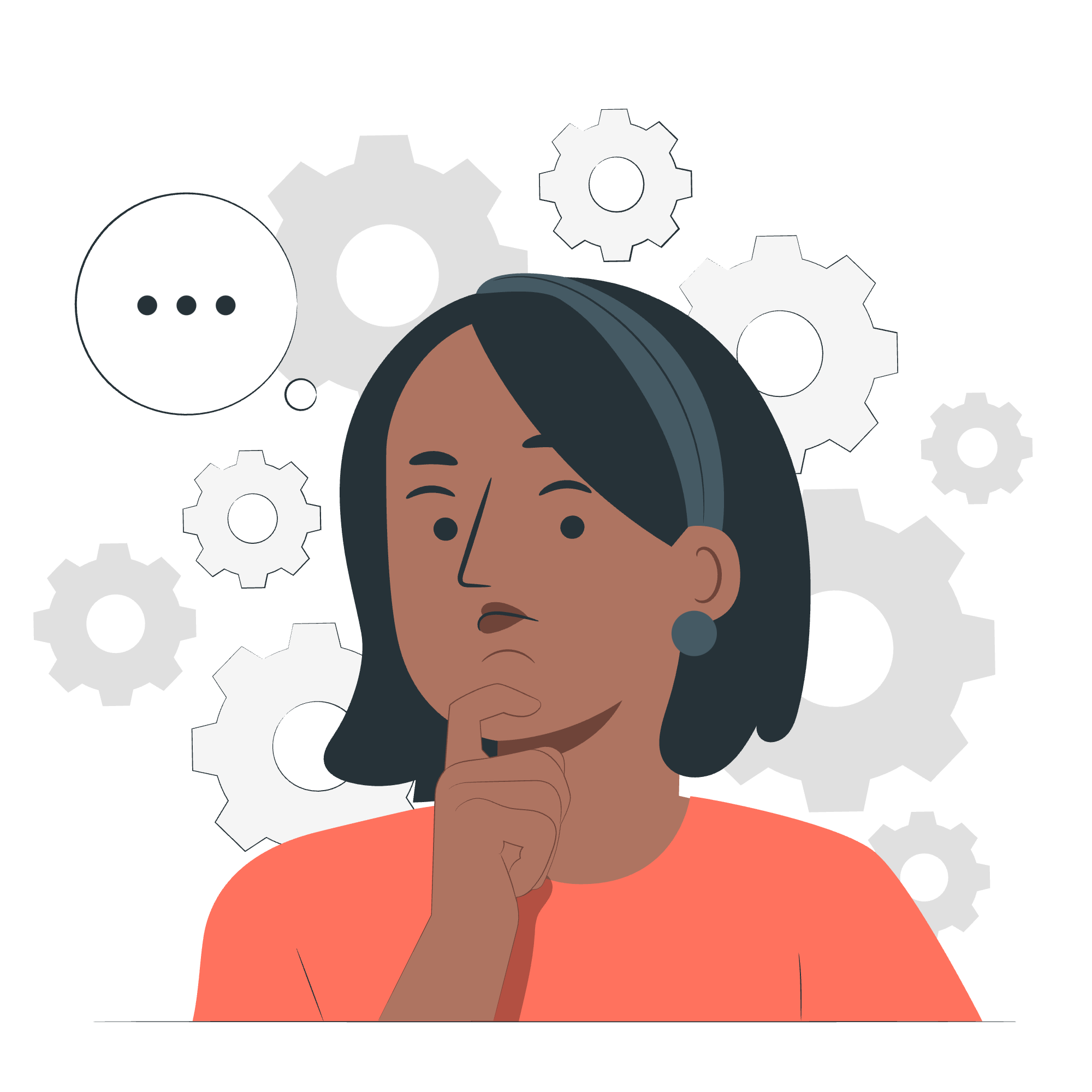
什麼是相簿?
在深入代碼之前,我們先來聊聊在網頁設計中相簿是什麼。把它當作一個數字相簿,但它不僅僅是照片,還可以展示各種類型的內容。它是展示一系列項目的視覺吸引力方式,無論這些項目是產品、作品集還是部落格文章。
在我們的案例中,我們將創建一個響應式的卡片網格,每張卡片代表我們相簿中的一個項目。這就像在桌子上排列一堆寶麗來照片,但我們是在網頁上進行!
建立我們的專案
步驟 1:HTML結構
讓我們從為我們的相簿範例設置基本的HTML結構開始。我們將使用Bootstrap的CSS和JavaScript文件來讓我們的生活更簡單。
<!DOCTYPE html>
<html lang="en">
<head>
<meta charset="UTF-8">
<meta name="viewport" content="width=device-width, initial-scale=1.0">
<title>Bootstrap 相簿範例</title>
<link href="https://cdn.jsdelivr.net/npm/[email protected]/dist/css/bootstrap.min.css" rel="stylesheet">
</head>
<body>
<!-- 我們的相簿內容將放在這裡 -->
<script src="https://cdn.jsdelivr.net/npm/[email protected]/dist/js/bootstrap.bundle.min.js"></script>
</body>
</html>這是我們的基礎。把它當作我們即將在上面作畫的空畫布。<link>標籤引入了Bootstrap的樣式,而底部的<script>標籤則加載了它的JavaScript功能。
創建相簿佈局
步驟 2:添加頭部
讓我們為我們的相簿添加一個簡單的頭部:
<header>
<div class="navbar navbar-dark bg-dark shadow-sm">
<div class="container">
<a href="#" class="navbar-brand d-flex align-items-center">
<strong>我的超棒相簿</strong>
</a>
</div>
</div>
</header>這會在我們頁面的頂部創建一個深色的導航欄。這就像我們相簿的封面上方!
步驟 3:主內容區域
現在,讓我們設置主內容區域,我們的相簿項目將居住在這裡:
<main>
<div class="album py-5 bg-light">
<div class="container">
<div class="row row-cols-1 row-cols-sm-2 row-cols-md-3 g-3">
<!-- 相簿項目將放在這裡 -->
</div>
</div>
</div>
</main>這個結構為我們的相簿創建了一個淺色背景,並設置了一個響應式網格。這就像佈置一個空白的相簿頁面,準備我們填滿回憶!
步驟 4:創建相簿項目
現在來到有趣的部分——讓我們為我們的相簿添加一些項目:
<div class="col">
<div class="card shadow-sm">
<svg class="bd-placeholder-img card-img-top" width="100%" height="225" xmlns="http://www.w3.org/2000/svg" role="img" aria-label="Placeholder: Thumbnail" preserveAspectRatio="xMidYMid slice" focusable="false">
<title>佔位符</title>
<rect width="100%" height="100%" fill="#55595c"/>
<text x="50%" y="50%" fill="#eceeef" dy=".3em">縮略圖</text>
</svg>
<div class="card-body">
<p class="card-text">這是一張更寬的卡片,下面有支持文字,作為附加內容的自然引導。</p>
<div class="d-flex justify-content-between align-items-center">
<div class="btn-group">
<button type="button" class="btn btn-sm btn-outline-secondary">查看</button>
<button type="button" class="btn btn-sm btn-outline-secondary">編輯</button>
</div>
<small class="text-muted">9 分鐘</small>
</div>
</div>
</div>
</div>這段代碼創建了一個單個相簿項目。<svg>元素是圖像的佔位符。在實際项目中,你會將其替換為指向你實際圖像的<img>標籤。
要創建多個項目,只需將此代碼塊複製並粘貼到前面創建的row div中的多次。
增強我們的相簿
步驟 5:添加底部
讓我們用一個簡單的底部來完成我們的相簿:
<footer class="text-muted py-5">
<div class="container">
<p class="float-end mb-1">
<a href="#">回到頂部</a>
</p>
<p class="mb-1">相簿範例是 © Bootstrap,但請下載並為自己定制它!</p>
</div>
</footer>這為我們頁面的底部添加了一個 nice 觸感,給予了應有的認可,並提供了一個方便的“回到頂部”鏈接。
組合所有內容
現在我們已經走過了所有的組件,讓我們看看我們完整的HTML文件是什麼樣的:
<!DOCTYPE html>
<html lang="en">
<head>
<meta charset="UTF-8">
<meta name="viewport" content="width=device-width, initial-scale=1.0">
<title>Bootstrap 相簿範例</title>
<link href="https://cdn.jsdelivr.net/npm/[email protected]/dist/css/bootstrap.min.css" rel="stylesheet">
</head>
<body>
<header>
<div class="navbar navbar-dark bg-dark shadow-sm">
<div class="container">
<a href="#" class="navbar-brand d-flex align-items-center">
<strong>我的超棒相簿</strong>
</a>
</div>
</div>
</header>
<main>
<div class="album py-5 bg-light">
<div class="container">
<div class="row row-cols-1 row-cols-sm-2 row-cols-md-3 g-3">
<!-- 相簿項目 1 -->
<div class="col">
<div class="card shadow-sm">
<svg class="bd-placeholder-img card-img-top" width="100%" height="225" xmlns="http://www.w3.org/2000/svg" role="img" aria-label="Placeholder: Thumbnail" preserveAspectRatio="xMidYMid slice" focusable="false">
<title>佔位符</title>
<rect width="100%" height="100%" fill="#55595c"/>
<text x="50%" y="50%" fill="#eceeef" dy=".3em">縮略圖</text>
</svg>
<div class="card-body">
<p class="card-text">這是一張更寬的卡片,下面有支持文字,作為附加內容的自然引導。</p>
<div class="d-flex justify-content-between align-items-center">
<div class="btn-group">
<button type="button" class="btn btn-sm btn-outline-secondary">查看</button>
<button type="button" class="btn btn-sm btn-outline-secondary">編輯</button>
</div>
<small class="text-muted">9 分鐘</small>
</div>
</div>
</div>
</div>
<!-- 重複上面的相簿項目結構以添加更多項目 -->
</div>
</div>
</div>
</main>
<footer class="text-muted py-5">
<div class="container">
<p class="float-end mb-1">
<a href="#">回到頂部</a>
</p>
<p class="mb-1">相簿範例是 © Bootstrap,但請下載並為自己定制它!</p>
</div>
</footer>
<script src="https://cdn.jsdelivr.net/npm/[email protected]/dist/js/bootstrap.bundle.min.js"></script>
</body>
</html>結論
這就是了,各位!我們使用Bootstrap創建了一個美麗的、響應式的相簿範例。記住,這只是開始。隨意定制顏色、添加你自己的圖像和玩轉佈局。網頁開發就是關於實驗和創造力!
當我們結束時,我會想起一個學生曾經告訴我,“先生,我從未想到過我可以用HTML創建出這麼專業看起來的東西!”這就是像Bootstrap這樣的框架的魔力——它給你一個起跑點,讓你可以專注於內容和創意。
持續練習,持續探索,最重要的是,享受其中!直到下個時候,快樂編程!
Credits: Image by storyset
